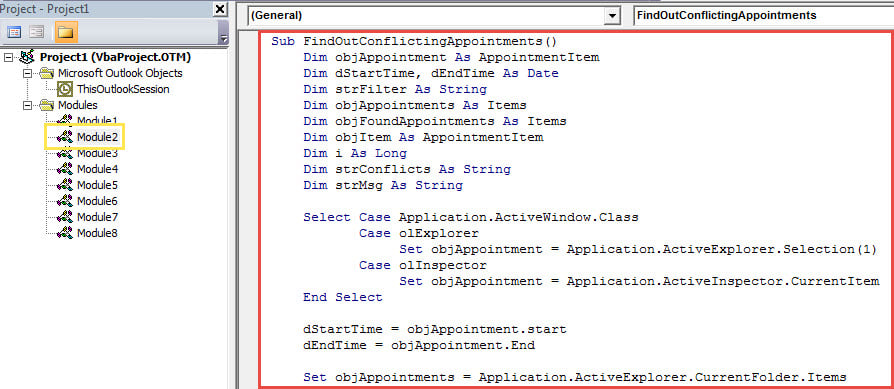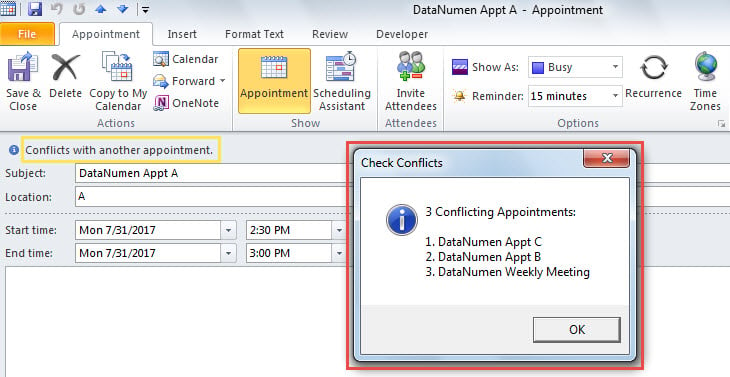Quando você cria ou altera um compromisso no calendário do Outlook, o Outlook verifica automaticamente se há compromissos conflitantes. Neste momento, se desejar verificar os conflitos, você pode usar o método apresentado neste post.
Talvez você já tenha visto o texto “Conflitos com outro compromisso” ao criar ou alterar um compromisso do Outlook. É porque o Outlook pode verificar automaticamente os conflitos. No entanto, o Outlook não pode ajudá-lo a encontrar os conflitos rapidamente por seus recursos padrão. Assim, aqui vamos te contar um método para gerar a função para buscar todos os agendamentos conflitantes.
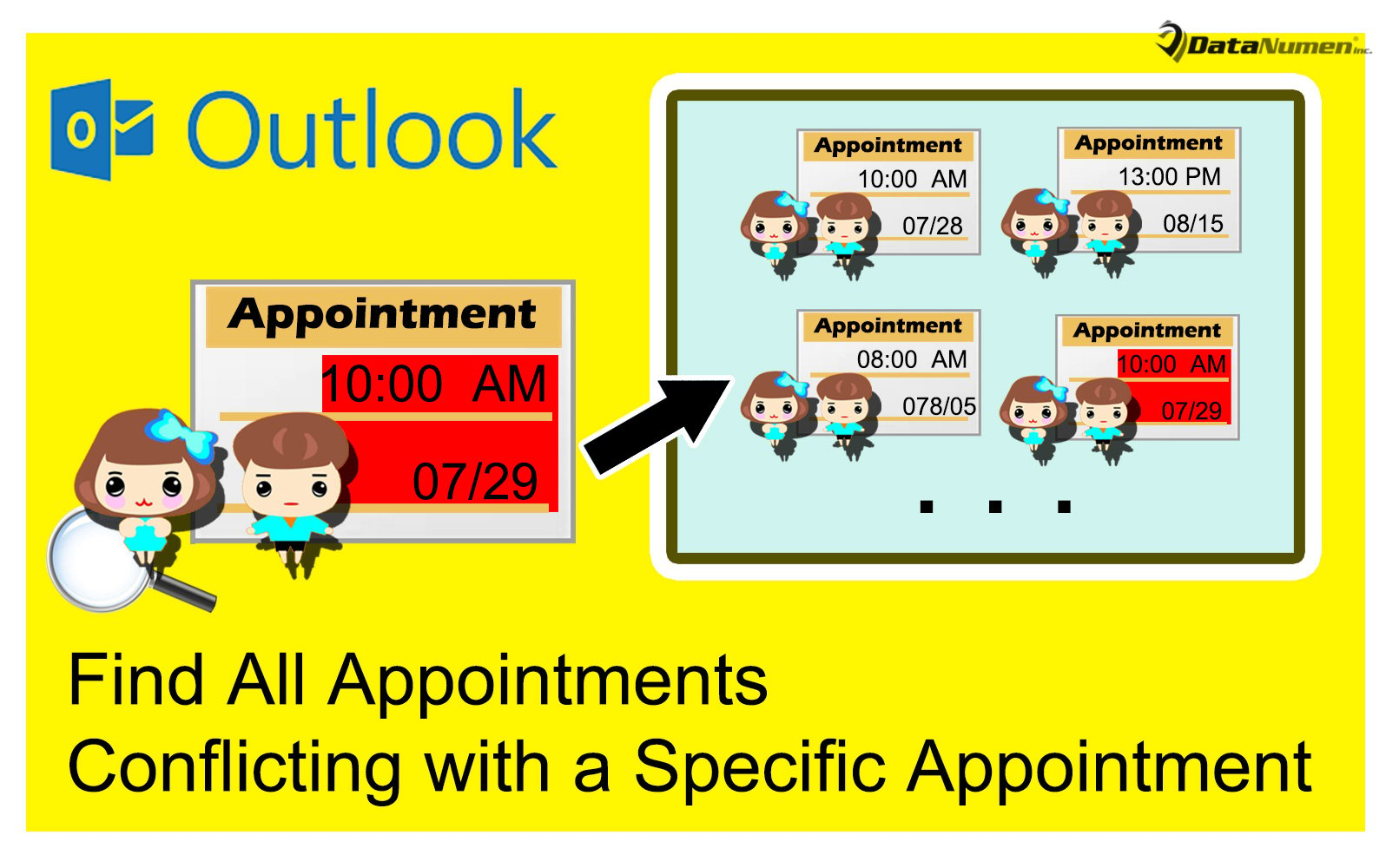
Descubra todos os outros compromissos conflitantes com um compromisso específico
- No início, inicie seu programa Outlook.
- Em seguida, na janela principal do Outlook, pressione os botões de tecla “Alt + F11”.
- De imediato, você acessará o editor VBA do Outlook, no qual deverá abrir um módulo não utilizado.
- Em seguida, copie o seguinte código VBA para este módulo.
Sub FindOutConflictingAppointments() Dim objAppointment As AppointmentItem Dim dStartTime, dEndTime As Date Dim strFilter As String Dim objAppointments As Items Dim objFoundAppointments As Items Dim objItem As AppointmentItem Dim i As Long Dim strConflicts As String Dim strMsg As String Select Case Application.ActiveWindow.Class Case olExplorer Set objAppointment = Application.ActiveExplorer.Selection (1) Caso olInspector Set objAppointment = Application.ActiveInspector.CurrentItem End Select dStartTime = objAppointment.start dEndTime = objAppointment.End Set objAppointments = Application.ActiveExplorer.CurrentFolder.Items i = 1 '1: Encontre todos os aplicativos cuja hora de término está dentro de start e hora final da fonte appt strFilter = "[End] >= " & Chr(34) & Format(dStartTime, "mm/dd/aaaa hh:mm AMPM") & Chr(34) & " AND [End] <= " & Chr(34) & Format(dEndTime, "mm/dd/aaaa hh:mm AMPM") & Chr(34) Definir objFoundAppointments = objAppointments.Restrict(strFilter) Para cada objItem em objFoundAppointments Se objItem.Subject <> objAppointment.Subject Then strConflicts = strConflicts & i & ". " & objItem.Subject & vbCrLf i = i + 1 End If Next '2: Encontre todos os aplicativos que ocorrem dentro do start e hora final da fonte appt strFilter = "[Start] >= " & Chr(34) & Format(dStartTime, "mm/dd/aaaa hh:mm AMPM") & Chr(34) & " AND [End] <= " & Chr(34) & Format(dEndTime, "mm/dd/aaaa hh:mm AMPM") & Chr(34) Definir objFoundAppointments = objAppointments.Restrict(strFilter) Para cada objItem em objFoundAppointments Se objItem.Subject <> objAppointment.Subject Then strConflicts = strConflicts & i & ". " & objItem.Subject & vbCrLf i = i + 1 End If Next '3: Encontre todos os aplicativos cujos start tempo dentro do start e hora final da fonte appt strFilter = "[Start] >= " & Chr(34) & Format(dStartTime, "mm/dd/aaaa hh:mm AMPM") & Chr(34) & " AND [Start] <= " & Chr(34) & Format(dEndTime, "mm/dd/aaaa hh:mm AMPM") & Chr(34) Set objFoundAppointments = objAppointments.Restrict(strFilter) For Each objItem In objFoundAppointments If objItem.Subject <> objAppointment.Subject Then strConflicts = strConflicts & i & ". " & objItem.Subject & vbCrLf i = i + 1 End If Next '4: Encontrar todos os appts que cobrem toda a origem appt strFilter = "[Start] <= " & Chr(34) & Format(dStartTime, "mm/dd/aaaa hh:mm AMPM") & Chr(34) & " AND [End] >= " & Chr(34) & Format(dEndTime, "mm/dd/aaaa hh:mm AMPM") & Chr(34) Definir objFoundAppointments = objAppointments.Restrict(strFilter) Para cada objItem em objFoundAppointments Se objItem.Subject <> objAppointment.Subject Then strConflicts = strConflicts & i & ". " & objItem.Subject & vbCrLf i = i + 1 End If Next strMsg = i - 1 & " Compromissos conflitantes:" & vbCrLf & vbCrLf & strConflicts MsgBox strMsg, vbInformation + vbOKOnly, "Verificar conflitos" End Sub
- Depois disso, você pode sair da janela atual.
- Em seguida, adicione esta macro à Barra de Ferramentas de Acesso Rápido como de costume.
- Posteriormente, você também deve garantir que as macros estejam habilitadas em seu Outlook. Basta ir em “Configuração de macro” para verificar.
- Finalmente você pode tentar.
- Em primeiro lugar, selecione ou abra um compromisso, no qual haja um prompt “Conflitos com outro compromisso”.
- Em seguida, clique no botão de macro na barra de ferramentas de acesso rápido.
- De uma só vez, você receberá uma mensagem listando todos os compromissos conflitantes, mostrados na captura de tela a seguir:
Precauções essenciais antes da corrupção do Outlook
É sabido que o Outlook é propenso a travar e sofrer erros. Portanto, é necessário manter-se bem preparado para a corrupção do Outlook. Um delesost precauções essenciais é o backup periódico. Além disso, sugere-se preparar um potente Reparo do Outlook ferramenta, como DataNumen Outlook Repair.
Introdução do autor:
Shirley Zhang é especialista em recuperação de dados em DataNumen, Inc., líder mundial em tecnologias de recuperação de dados, incluindo recuperação mdf e produtos de software de reparo do Outlook. Para mais informações visite www.datanumen.com